Produk Western Digital disambungkan terus ke PC anda, menyediakan tempat untuk menyimpan fail luar talian dan sandaran. Ia adalah pemacu keras yang mampu milik ( potongan 10% dan kupon potongan ) namun dengan prestasi yang luar biasa. Untuk menggunakan cakera keras, NYA (SCSI Enclosure Services) pemandu diperlukan. Dalam siaran ini, anda akan mempelajari cara memasang atau mengemas kini Pemacu Peranti USB Peranti WD SES.
Cara Mengemas kini pemacu peranti WD SES
Pilihan 1 – Secara manualAnda memerlukan sedikit kemahiran komputer dan kesabaran untuk mengemas kini pemacu anda dengan cara ini kerana anda perlu mencari pemacu yang betul-betul tepat dalam talian, memuat turun dan memasangnya langkah demi langkah.
Pilihan 2 – Secara Automatik (Disyorkan)Ini adalah pilihan terpantas dan paling mudah. Semuanya dilakukan dengan hanya beberapa klik tetikus – mudah walaupun anda seorang pemula komputer.
Pilihan 1 – Secara manual
Anda boleh memilih untuk memuat turun pemacu warisan daripada mereka perisian & halaman muat turun , yang hanya menawarkan versi lama 2011 atau lebih awal. Anda hanya perlu memuat turun fail persediaan dan ikut arahan pada skrin untuk menyelesaikan pemasangan.
Untuk pemacu yang lebih baharu, anda boleh mengemas kininya dalam Pengurus Peranti menggunakan Kemas Kini Windows. Begini cara melakukannya:
Nota: Windows dilengkapi dengan alat terbina, dipanggil 'Windows Update', yang sepatutnya memastikan pemacu anda sentiasa dikemas kini secara automatik. Malangnya, ia tidak berfungsi dengan baik. Ketahui Mengapa…1) Klik kanan menu Mula dan pilih Pengurus peranti .
2) Kembangkan Peranti lain atau Peranti Pengurusan Pemacu WD .
3) Klik kanan Peranti WD SES , dan pilih Kemas kini pemandu .
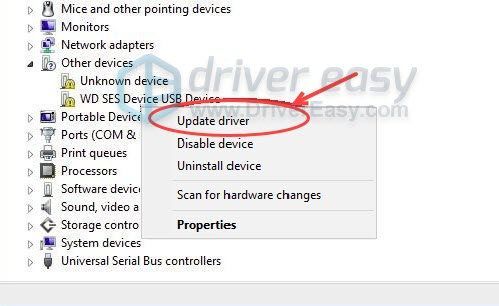
4) Pilih Cari pemandu secara automatik .
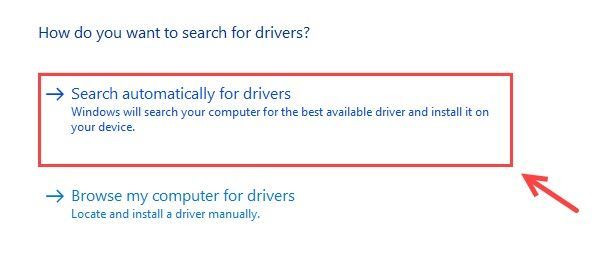
5) Windows akan mencari pemacu terkini untuk anda. Jika ia menunjukkan Pemacu terbaik untuk peranti anda sudah dipasang, anda boleh cuba memasang Keselamatan WD , WD Drive Utilities , atau Driver Easy , yang akan memasang Pemacu Peranti WD SES terkini untuk anda secara automatik.
Pilihan 2 – Secara Automatik (Disyorkan)
Jika anda tidak mempunyai masa, kesabaran atau kemahiran komputer untuk mengemas kini pemacu anda secara manual, anda boleh, sebaliknya, melakukannya secara automatik dengan Pemandu Mudah . Driver Easy akan secara automatik mengenali sistem anda dan mencari Pemacu Peranti USB Peranti WD SES yang betul, dan ia akan memuat turun dan memasangnya dengan betul:
satu) Muat turun dan pasang Driver Easy.
2) Jalankan Pemandu Mudah dan klik butang Mengimbas sekarang butang. Driver Easy kemudiannya akan mengimbas komputer anda dan mengesan sebarang pemacu masalah.
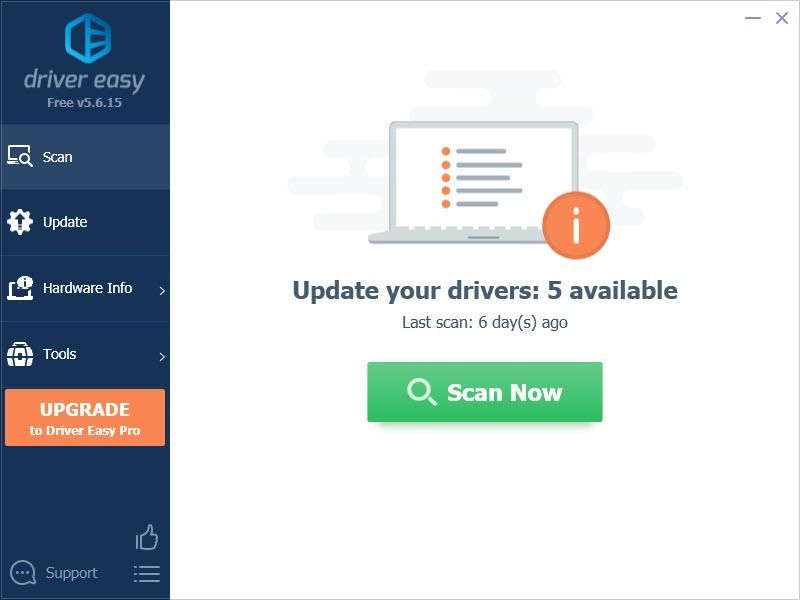
3) Klik pada Kemas kini butang di sebelah pemacu penyesuai rangkaian yang dibenderakan untuk memuat turun versi pemacu yang betul secara automatik, kemudian anda boleh memasangnya secara manual (anda boleh melakukan ini dengan versi PERCUMA).
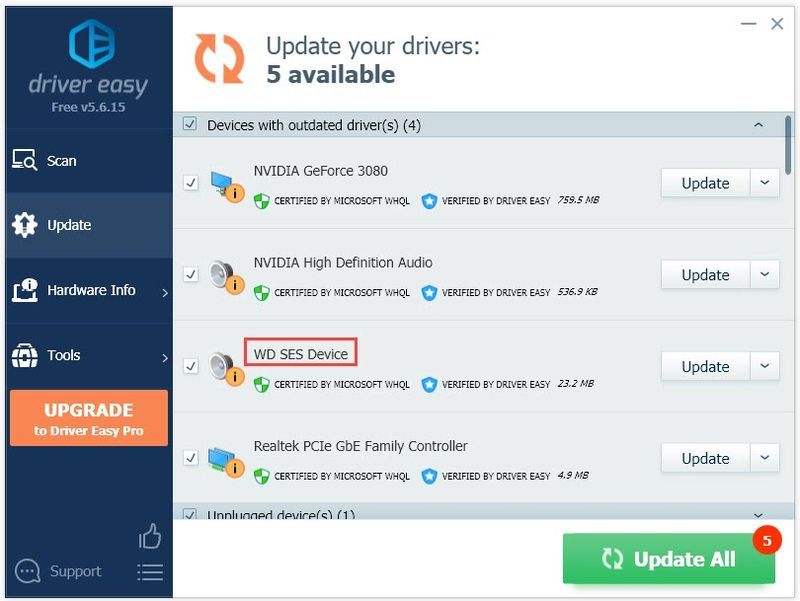
Atau klik Kemaskini semua untuk memuat turun dan memasang versi yang betul bagi semua pemacu yang tiada atau lapuk pada sistem anda secara automatik. (Ini memerlukan Versi pro yang datang dengan sokongan penuh dan jaminan wang dikembalikan selama 30 hari. Anda akan digesa untuk meningkatkan apabila anda mengklik Kemaskini semua .)
4) Mulakan semula PC anda untuk perubahan berkuat kuasa.
Versi Pro Pemandu Mudah datang dengan sokongan teknikal penuh.Jika anda memerlukan bantuan, sila hubungi Pasukan sokongan Driver Easy di support@drivereasy.com .
Kini anda boleh menyambungkan pemacu keras luaran WD anda dengan jayanya. Sila hubungi kami jika anda mempunyai sebarang soalan atau cadangan.
- Pemandu
- cakera keras
- USB



![[SOLVED] Mikrofon Logitech G Pro X tidak berfungsi](https://letmeknow.ch/img/other/85/logitech-g-pro-x-mikrofon-geht-nicht.jpg)


